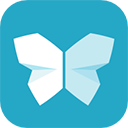
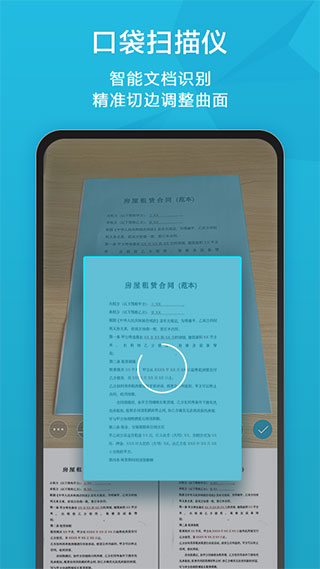
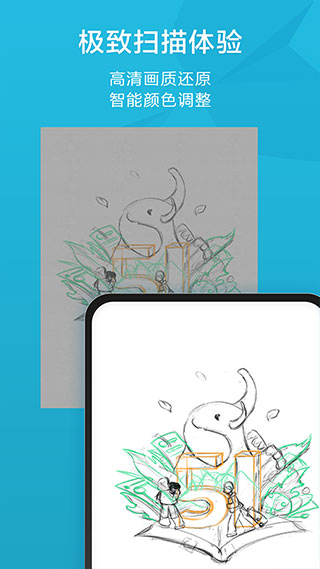
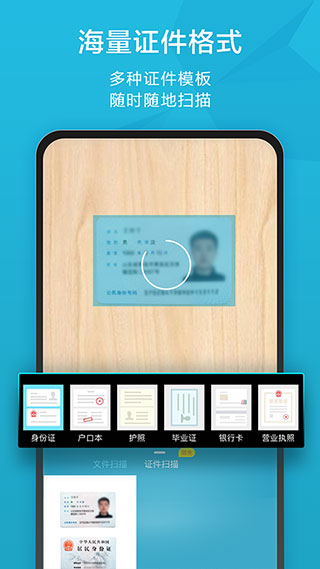
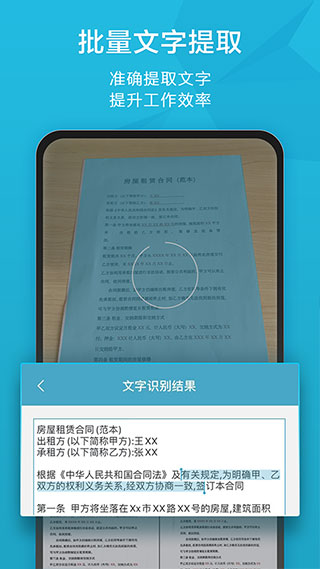
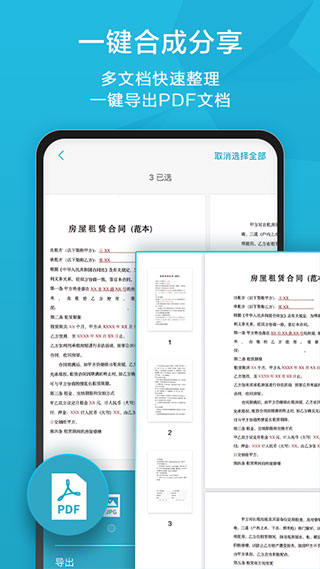
扫描宝app是一款非常专业的手机扫描仪app简单一扫就能把物品的完整信息显示在手机上面,智能OCR文字识别,手机拍纸质文件,搜上面的字就能找到它!不管是用户需要进行文件扫描,表格,二维码,又或者是证件照,证件,各种银行卡,书籍都可以通过这款软件进行快速的识别,保存用户使用手机摄像功能的全部资源。同时也能够对文档文件进行管理,是一款非常给力的office实用工具,软件能够自动切除文档背景,有效的帮助用户创建文档。生成高清PDF、JPEG或TXT文本。还有多种图像处理模式,用户在使用时可手动调节图像参数,用手机即可将纸质文件,快速转为清晰的电子稿。使用这款软件,你就相当于随身携带了一个扫描仪,能够方便快捷的记录管理用户的各类文档、收据、笔记和白板讨论等。通过智慧精准的图像裁剪和图像增强演算法,保证扫描的内容清晰可读。喜欢的朋友快下载吧!
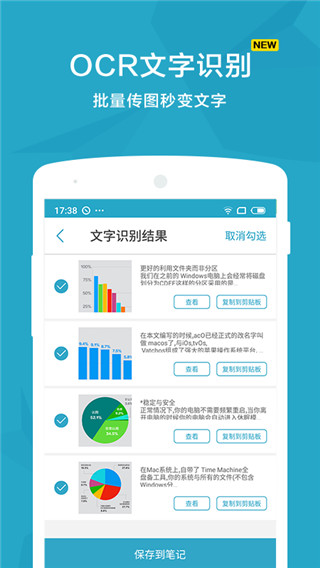
1、【手机上的扫描仪】
手机拍文档,自动去除杂乱背景,生成高清JPEG图片或PDF文件。
多种图像处理模式,可手动调节图像参数,用手机即可将纸质文件,快速转为清晰的电子稿。
2、【图片转文本】
智能OCR文字识别,手机拍纸质文件,搜上面的字就能找到它!
升级帐户还可将图片中的文字识别导出为可以编辑、复制、保存或分享Text文本,支持16种语言文字的识别,外语学习翻译神器。
3、【方便、安全的管理文件】
手机、平板、电脑,多设备随时查看管理文档。
标签归类,手写批注,文档加密,方便有序,高效安全。
4、【无线打印、全球传真】
支持无线打印,并且可以向全球30多个国家和地区发送传真。
5、【文档共享、高效协作】
随手扫描的任何文档,都可邀请朋友、同事为协作人,共同查看、评论文档。还可通过邮件、链接、或微博、微信等社交帐户分享给朋友。
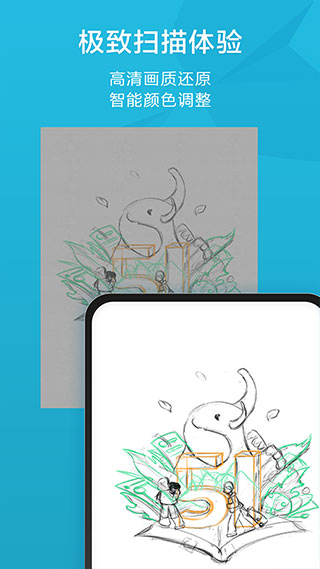
1、打开软件,如下,其实相当于拍照的感觉。只不过他能自动选取纸张的大小,你拿到纸张上面,尽量背景和纸的颜色有色差一些。扫描完,就到下面了。


2、点击右下角的蓝色的对勾,就能进入保存界面。会请你选择保存位置,我一般是保存到手机相册,你也可以选择“印象笔记”。
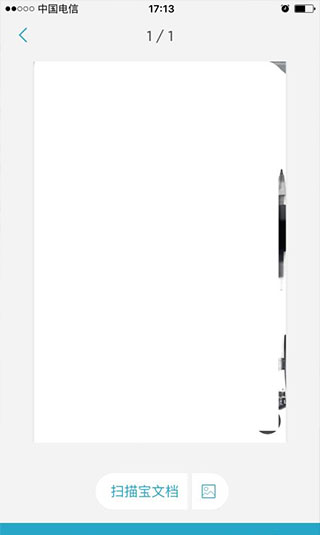
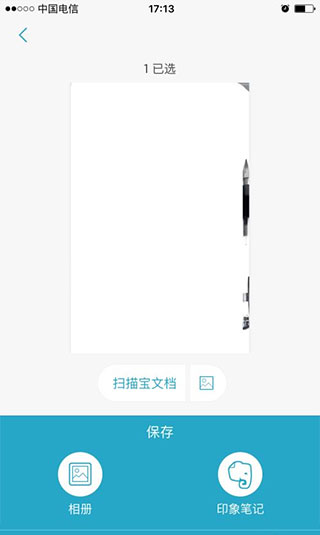
3、保存完,就是一整张A4的大小显示,很方便。

1、在扫描界面点击下方的“头像”图标进到账号信息界面。
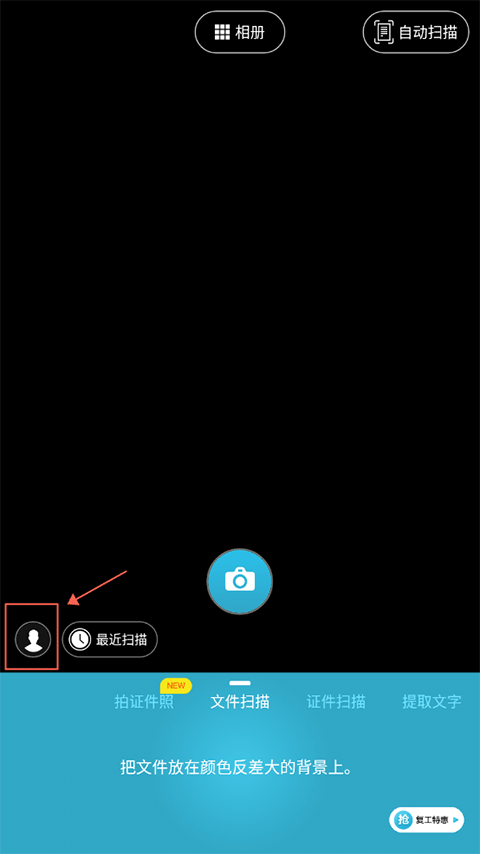
2、选择其中的“开发票”
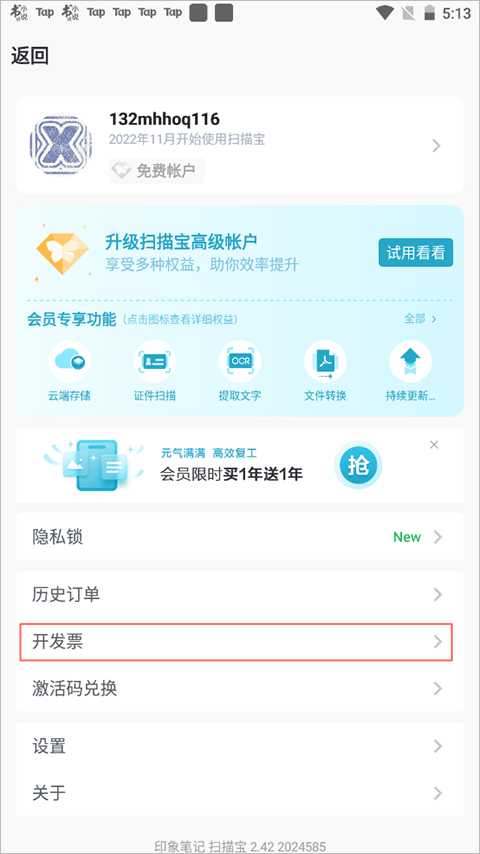
3、如果你有订单的话,点击订单下方的开发票就可以了。
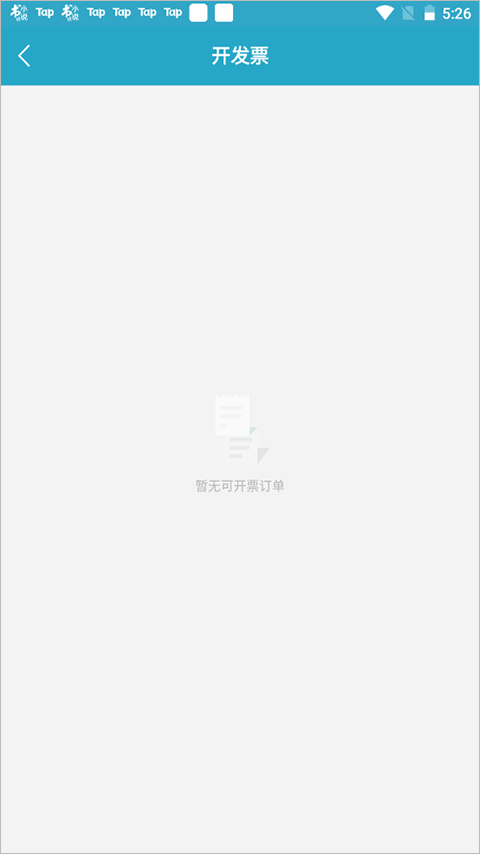
一、拍摄和优化扫描件
1、扫描/拍摄:打开软件后,选择右侧中间的“相机”图标进入拍摄页面,对准所要拍摄的物体,为了拍摄端正整齐,可以启用右上方的格子线或焦距调整。
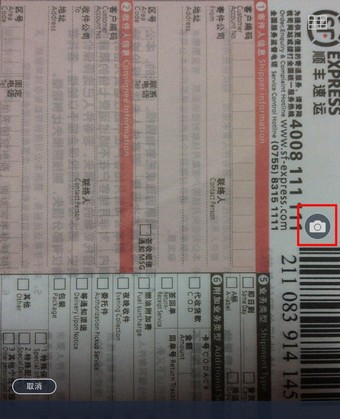
2、连续拍摄:拍摄过程中,可进行连续拍摄,下方会显示当前已拍摄的照片,选择单张照片左上方的“-”按钮可以移除本张照片,最后“完成”按钮。本次拍摄的图片会批量导入。之后可以对拍摄图像进行切边和美化。
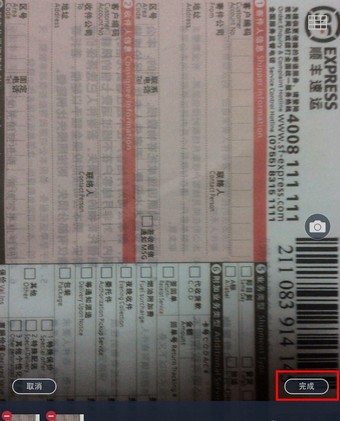
3、切边:选择完成拍摄,可以自动弹出切边页面,拉动8个蓝色的点来控制图像的边缘。此处可对图像进行旋转、吸附。选择右上方的“下一步”,会弹出一个美化页。

4、美化:在美化页面,左侧有提供有 6 个类似滤镜效果的按钮,分别是自动,原图,增亮,增强并锐化,黑白,灰度。选定一种效果,如果发现不够理想的话,选择右侧微调,由上而下可以分别调整亮度、对比度和精细度
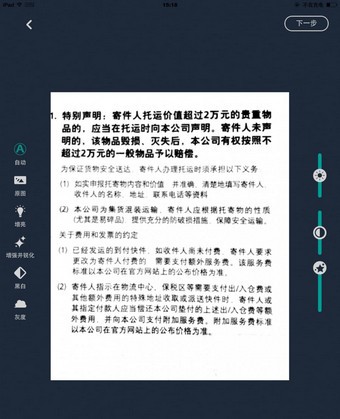
美化调整好,基本就完成了纸张质量较高的扫描件了,此时文档自动生成,在文档页面可以选择“标题”来修改文档名,也可通过右下方的一列按钮来对他们直接操作。下文将讲到文档内操作。
注:连续拍摄的时候,会略过切边美化步骤直接生成扫描文档,问过需要对单张图片进行切边和美化的话,就直接进入文档,选择需要处理的照片,选择右上方的“编辑”按钮即可对其进行美化等操作!
二、将本地已有照片导入为扫描文档
相册里之前拍摄过很多重要资料?现在也可以批量将他们导入到扫描全能王进行统一管理或生成PDF文件?方法很简单:
1、在的“我的文档”页面中,选择右上方的“+”按钮,根据的需要选择“相册”或其他云盘
2、以“本地相册”为例,选择后进入手机相册,选择想要上传的照片(可多选),再选择右上方“完成”,开始导入
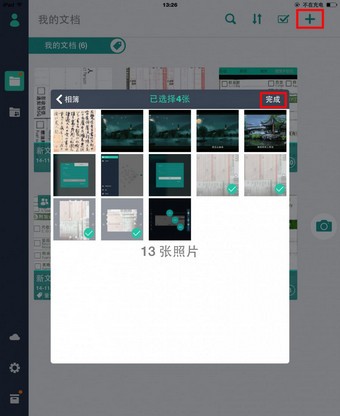
导入后自动生成文档。选择右下方按钮可继续操作,左上方的“<”可以返回主页面。
v2.71版本
【性能优化】
-体验优化;
-增强App功能稳定性。
VMOSPro
08-23获取网络状态 获取网络信息状态,如当前的网络连接是否有效 ------------------------------------- 获取WiFi状态 获取当前WiFi接入的状态以及WLAN热点的信息 ------------------------------------- 改变网络状态 改变网络状态如是否能联网 ------------------------------------- 访问网络 访问网络连接,可能产生GPRS流量 ------------------------------------- 读取同步设置 读取同步设置,读取Google在线同步设置 ------------------------------------- 读取同步状态 读取同步状态,获得Google在线同步状态 ------------------------------------- 使用振动 允许振动 ------------------------------------- 唤醒锁定 允许程序在手机屏幕关闭后后台进程仍然运行 ------------------------------------- 拍照权限 允许访问摄像头进行拍照 ------------------------------------- 管理账户 允许程序管理AccountManager中的账户列表 ------------------------------------- 获取粗略位置 通过WiFi或移动基站的方式获取用户错略的经纬度信息,定位精度大概误差在30~1500米 ------------------------------------- 获取精确位置 通过GPS芯片接收卫星的定位信息,定位精度达10米以内 ------------------------------------- 写入外部存储 允许程序写入外部存储,如SD卡上写文件 ------------------------------------- 使用证书 允许程序请求验证从AccountManager ------------------------------------- 验证账户 允许一个程序通过账户验证方式访问账户管理ACCOUNT_MANAGER相关信息 ------------------------------------- 访问外部存储 访问外部存储的权限 ------------------------------------- 使用蓝牙 允许程序连接配对过的蓝牙设备 ------------------------------------- 蓝牙管理 允许程序进行发现和配对新的蓝牙设备 ------------------------------------- 读取电话状态 访问电话状态 ------------------------------------- 结束系统任务 结束任务通过restartPackage(String)方法,该方式将在外来放弃 ------------------------------------- 获取任务信息 允许程序获取当前或最近运行的应用 -------------------------------------